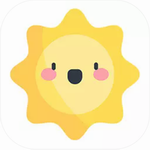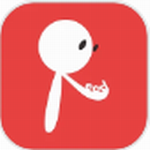Word文档底纹设置技巧全解析
在日常文档处理中,通过设置底纹既能强化重点内容展示又能提升排版美观度。本文系统梳理五种Word底纹配置方案,助您快速掌握不同场景下的应用技巧。
一、基础文字背景设置
定位目标文本后,在字体工具组中找到灰色背景图标,单击即可为选定文字添加永久性底纹效果。此方法生成的背景色默认采用系统预设灰度,特别适合需要纸质输出的文档场景。
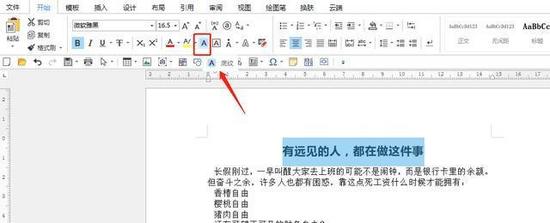
二、动态高亮标注功能
需要临时标注文本时,可启用高亮工具组。选中文本后展开调色面板,从15种预置色彩中选择所需色块。该功能支持多次叠加颜色标记,通过选取"无填充"选项可随时清除标记痕迹。

三、专业段落装饰方案
在段落设置模块中,通过边框工具进入高级设置界面。在底纹选项卡中既可选取预设纹理样式,也可自定义RGB色彩数值。此方法可为整段文字添加渐变或图案底纹,适合制作邀请函等特殊文档。
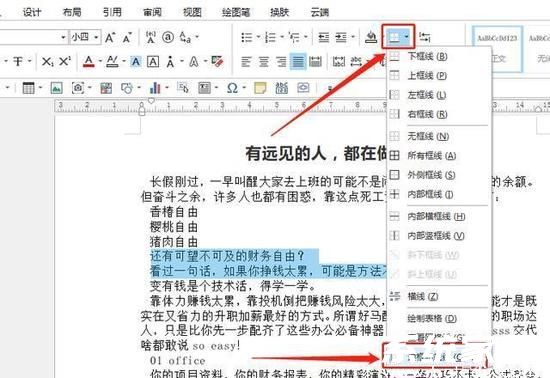
四、智能取色功能应用
新版软件新增吸管工具,可精准提取文档内现有元素的颜色值。选中文本后激活底纹工具,使用取色器点击参考色块即可自动匹配。这项功能特别适合需要保持文档整体色调统一的场景。

五、全局页面背景设置
在设计选项卡中找到页面颜色配置项,支持为整个文档创建统一的背景色调。需要注意的是,该设置属于显示效果范畴,不会影响实际打印输出,适合制作电子版文档时使用。
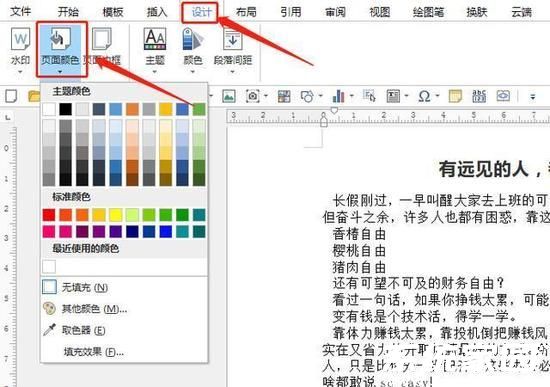
掌握上述五种底纹配置方案,可根据不同使用场景灵活选择。从简单的文字强调到复杂的版面设计,合理运用底纹功能可显著提升文档的专业呈现效果。实际应用中建议根据输出需求选择合适的设置方式,避免因显示与打印差异影响最终效果。